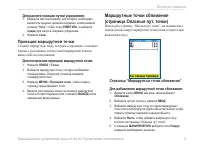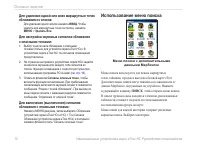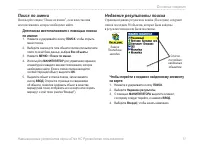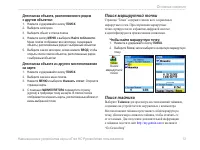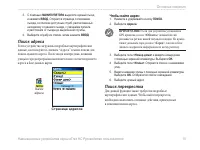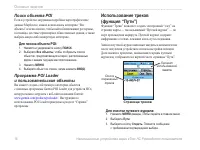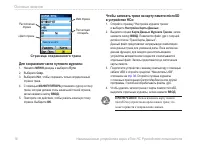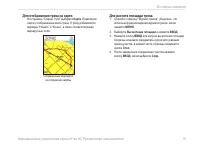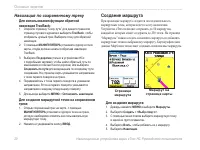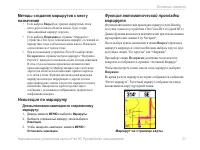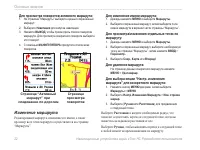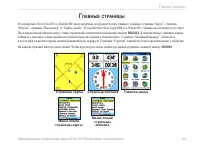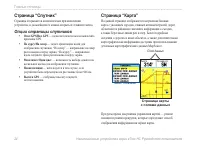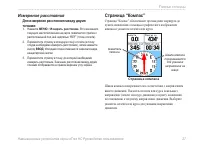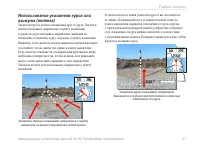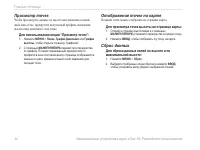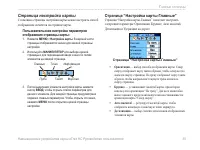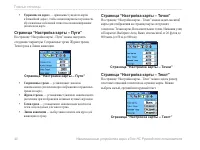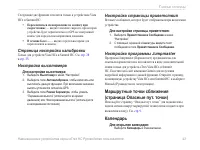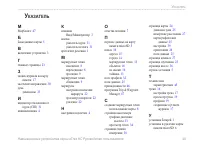Навигаторы Garmin eTrexLegendHCx - инструкция пользователя по применению, эксплуатации и установке на русском языке. Мы надеемся, она поможет вам решить возникшие у вас вопросы при эксплуатации техники.
Если остались вопросы, задайте их в комментариях после инструкции.
"Загружаем инструкцию", означает, что нужно подождать пока файл загрузится и можно будет его читать онлайн. Некоторые инструкции очень большие и время их появления зависит от вашей скорости интернета.
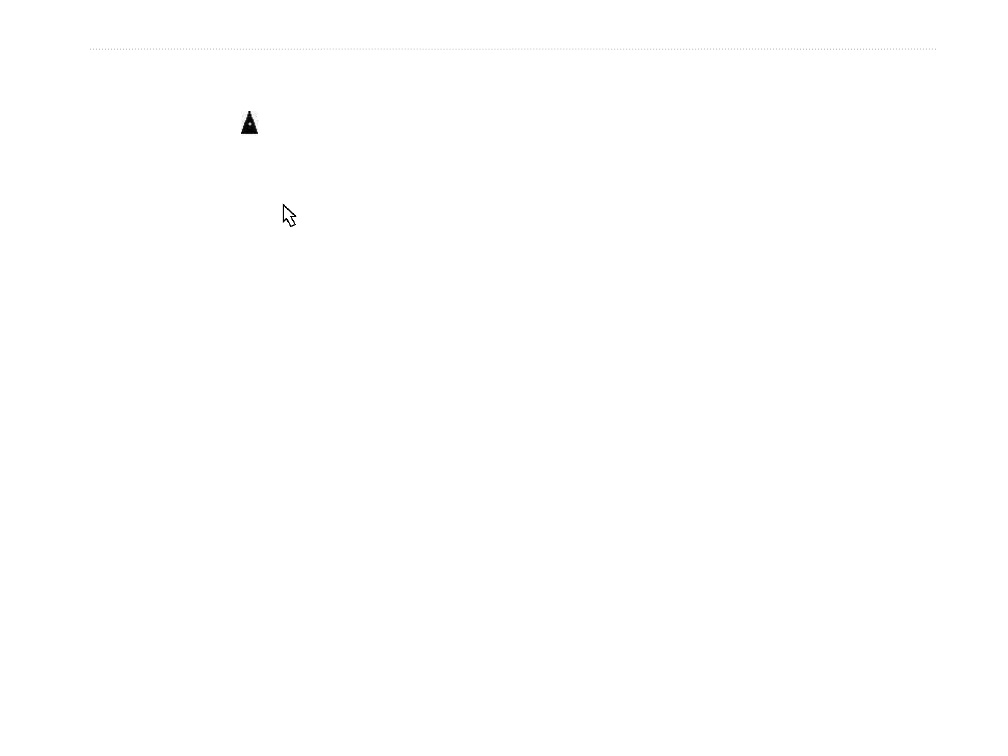
Навигационные устройства серии eTrex HC Руководство пользователя
5
Г
лаВные
страницы
В режиме позиции при осуществлении прокрутки ваше текущее
местоположение остается в пределах отображаемого участка
карты. Маркер позиции следует вашим перемещениям на
странице карты.
При нажатии
МАНИПУЛЯТОРА
устройство eTrex
автоматически переходит в режим прокрутки и перемещает
карту, оставляя белую стрелку (указатель местоположения
на карте) в пределах отображаемого участка карты. Можно
добавить и настроить до четырех дополнительных полей
данных в верхней части страницы для отображения различных
данных, относящихся к поездке, и различной навигационной
информации.
Для отображения полей данных на странице
“Карта”:
1. Нажмите
МЕНЮ
>
Число полей
. Откроется подменю
“Показать”.
2. Выберите количество полей данных, которые необходимо
показать на странице карты, затем нажмите кнопку
ВВОД
.
Для изменения вида поля данных:
1. Нажмите
МЕНЮ
>
Изменить Поля Данных
. Будет
выделено первое поле данных.
2. Нажмите
ВВОД
.
3. Выберите нужную опцию.
4. Переместитесь в следующее поле и повторите указанные
действия.
Использование дополнительных
картографических данных
Используйте диски дополнительных данных MapSource
и предварительно запрограммированные карты памяти
microSD, чтобы найти близлежащие рестораны, гостиницы,
торговые центры, места отдыха и развлечений, а также для
получения адресов и необходимых телефонов для всех объектов,
включенных в базу данных.
Для просмотра сведений о картах:
1. На странице карты нажмите
МЕНЮ
>
Настройка карты
.
2. Выберите страницу
Настр.карты-Информ.
. Появится
список карт, загруженных в память устройства. Отметка
рядом с названием карты указывает, что данная карта
в данный момент отображается на странице карты.
Изменение уровня масштабирования
Нажмите клавишу
IN
, чтобы уменьшить масштаб и отобразить
меньшую площадь с большим количеством деталей; нажмите
клавишу
OUT
, чтобы увеличить масштаб и отобразить большую
площадь с меньшим количеством деталей.
Текущий уровень масштабирования отображается в нижнем
левом углу страницы карты. Когда достигается предел
детализации карты, под окном со значением масштаба
появляется надпись “overzoom” (слишком близко). Если
используется карта MapSource, под окном со значением
масштаба появляется надпись “mapsource”.
Содержание
- 3 Содержание; Другие характеристики включают в себя:
- 5 Приложения
- 7 Вводный курс
- 8 Пропустите петлю
- 9 вызова главного меню дважды нажмите эту кнопку.; Функции кнопок
- 10 Основные страницы
- 11 Для перевода прибора GPS 76 в режим моделирования:; Использование
- 12 Использование кнопок прибора; Для вызова на экран меню опций:
- 13 Ввод данных; Создание путевой точки:; Нажмите кнопку ENTER и удерживайте ее в нажатом положении.; Изменение символа путевой точки:
- 14 Изменение названия путевой точки:; нажмите кнопку ENTER.; Для сохранения путевой точки в памяти устройства:; ROCKER в нажатом положении, список будет прокручиваться быстрее.
- 15 Основы навигации; Для вызова на экран стрелки карты:
- 16 Перемещение к путевой точке:; Теперь прибор GPS 76 начал навигацию к путевой точке MAP 1.
- 17 Для отключения режима моделирования:; Инициализация прибора GPS 76
- 19 Для начала навигации:
- 20 Инициализация приемника GPS; Для инициализации приемника GPS:; Инициализация; Справочный раздел
- 21 Start Simulator
- 22 “Automatic” процесс поиска спутников может занять больше времени.; Stored w/o Batteries; (хранение без батарей) Если Вы хранили Ваше устройство без; Continue Acquiring; Информационная страница GPS; Скорость, высота и оценочная точность
- 23 DGPS или WAAS для сигналов не менее четырех спутников.; Местоположение спутников
- 24 Индикаторы мощности спутниковых сигналов
- 25 Страница карты; Изменение масштаба
- 26 Для изменения масштаба:; Опции страницы карты; Full Screen Map; – При выборе этой опции с экрана исчезают поля данных, и карта расши-; Measure Distance; – Эта опция позволяет Вам измерить расстояние между двумя точками.; Setup Page Layout; - Эта опция позволяет Вам выбрать количество рядов полей данных и
- 27 Change Data Fields; – Эта опция позволяет Вам выбрать тип данных, показанных в полях; Setup Map; (настройка масштаба) – Эта настройка определяет, при каком значении
- 28 Настройка карты – позиция “General” (общие настройки); Detail
- 29 – Эта опция позволяет Вам включить индикацию координат на сетке.; Настройка карты – позиция “Waypoint” (путевая точка)
- 30 Waypoints; – Эта опция служит для настройки параметров индикации путевых; Настройка карты – позиция “Point” (точка); Navaids
- 31 ненных в памяти устройства.; Course Lines
- 32 Настройка карты – позиция “Other” (прочие настройки); Accuracy Circle; Страница указателя
- 33 Опции страницы указателя; Страница дороги
- 34 Опции страницы дороги
- 35 Настройка дороги – позиция “Waypoint” (путевая точка)
- 36 Страница главного меню; – В поле путевого одометра показано общее расстояние, пройденное с
- 37 считанная с момента последнего сброса путевого компьютера.; Опции путевого компьютера; ной скорости и одометра.
- 38 Delete Saved Track; – Если в памяти Вашего устройства имеются сохраненные траектории,; Setup Track Log; будет использоваться при записи траектории.; Информационная страница траектории
- 39 (длина) – В этом поле показана общая длина сохраненной траектории.
- 40 Меню опций страницы путевых точек
- 41 Создание путевых точек
- 42 Редактирование путевых точек
- 44 Интересные объекты (“Points of Interest”); Опции страницы интересных объектов
- 46 Start/Stop Navigation; (начать/ остановить навигацию) – Эта опция используется для начала; Copy Route; тов со страницы маршрутов.; Создание нового маршрута; Опции создания маршрута
- 48 Редактирование маршрута; Опции редактирования маршрута
- 49 Удаление точки или путевой точки; – Для удаления и з маршрута точки или путевой точки; Перемещение путевой точки; – Перемещать можно только путевые точки пользователя.; Следующая точка маршрута; – Для перемещения стрелки в следующую точку маршрута; Insert Waypoint
- 50 (инвертирование маршрута) – Эта опция используется для изменения; Plan Route; со страницы маршрутов.; Путевые точки с зоной сигнализации (“Proximity”)
- 51 Опции путевых точек с зоной сигнализации; Add Waypoint; (добавление путевой точки) – При выборе опции “Add Waypoint” на экране; Remove Point; из списка путевых точек с зоной сигнализации.; Remove All; точек из списка путевых точек с зоной сигнализации.
- 54 Sun and Moon; Hunt and Fish